gezinti çubuğu‘nda Takvim simgesinin üzerine geldiğinizde, Takvim özeti yaklaşan randevularınızı ve toplantılarınızı gösterir. Yaklaşan öğeleri her zaman görebilmek için Takvim özetini Outlook penceresine sabitleyin.
-

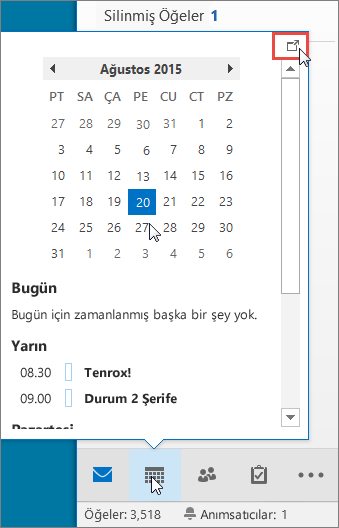
Özeti kapatmak için, sabitlenmiş Takvim özetinin üzerinde 
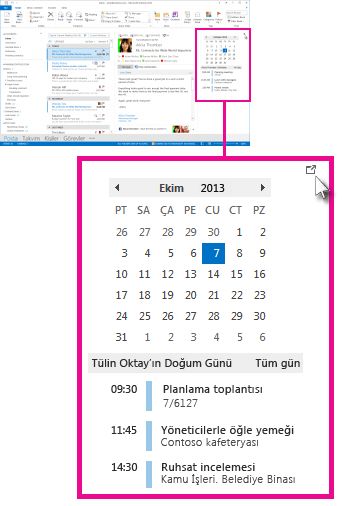
Bir özet sabitlendiğinde veya sabitlenmediğinde sadece o görünümü etkiler. Örneğin, Posta'daysanız ve Takvim özetini sabitlerseniz, Görevler'e geçtiğinizde Takvim özeti görünmez. Takvim özetini her görünümde 











